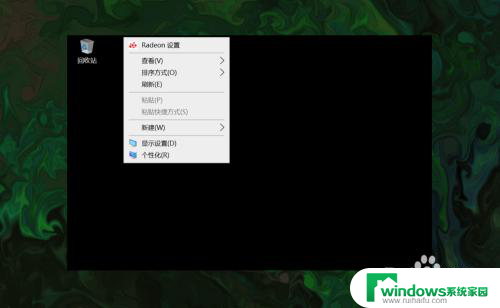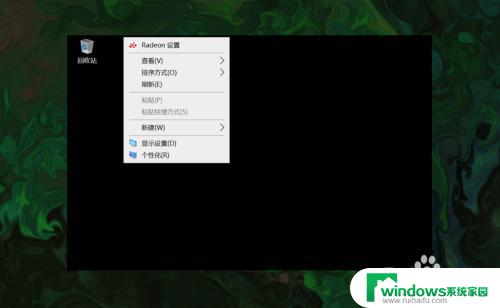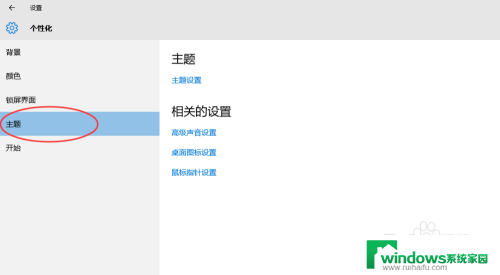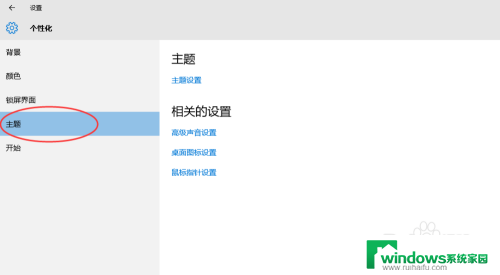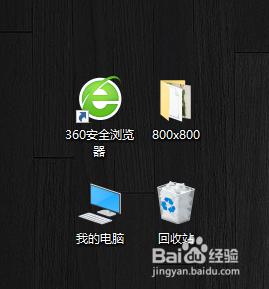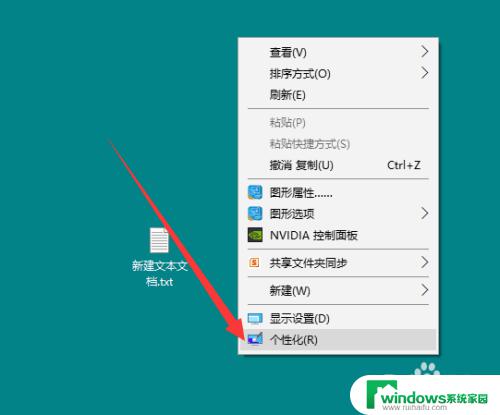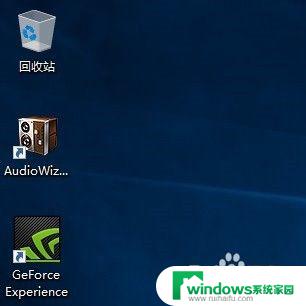桌面创建我的电脑 怎样在Windows10桌面上显示此电脑图标
更新时间:2023-06-20 13:40:19作者:jiang
桌面创建我的电脑,Windows10操作系统中,快捷访问电脑中的文件和文件夹通常需要打开我的电脑窗口,然而在桌面上,这个图标却不见了。为方便用户快速访问文件和资料,我们需要将我的电脑图标放在桌面上,下面我将介绍如何在Windows10桌面上显示此电脑图标。
方法如下:
1.点击桌面左下角的开始按钮,找到控制面板按钮,点击进入控制面板。
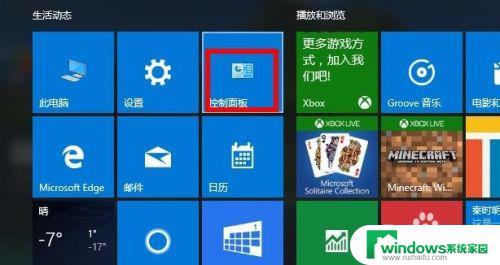
2.在控制面板点击外观和个性化,打开以后点击个性化。此时你就进入到了电脑主题设置界面。
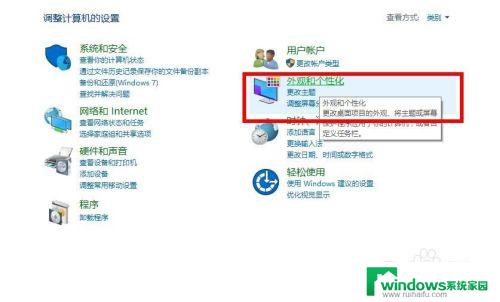
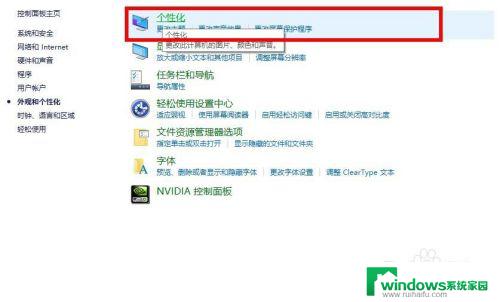
3.点击左边第二行的更改桌面图标的选项,此时弹出一个窗口。
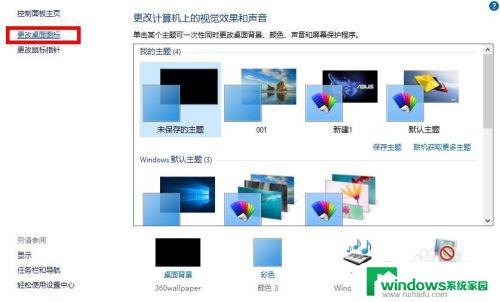
4.点击计算机和回收站前面的对勾即可,回到桌面,你看到了此电脑和回收站的图标。
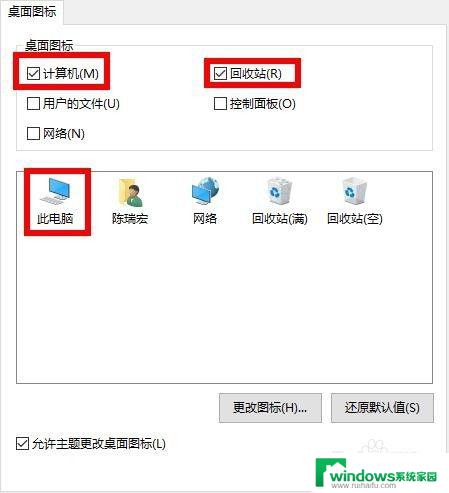

以上是创建我的电脑桌面快捷方式的所有步骤,如有需要,可根据本指南进行操作,希望对你有所帮助。